- 20 Dec 2023
- 3 Minuten zu lesen
- Drucken
- DunkelLicht
- pdf
Event Management (Ereignis-Management)
- Aktualisiert am 20 Dec 2023
- 3 Minuten zu lesen
- Drucken
- DunkelLicht
- pdf
Ereignis-Hauptseite
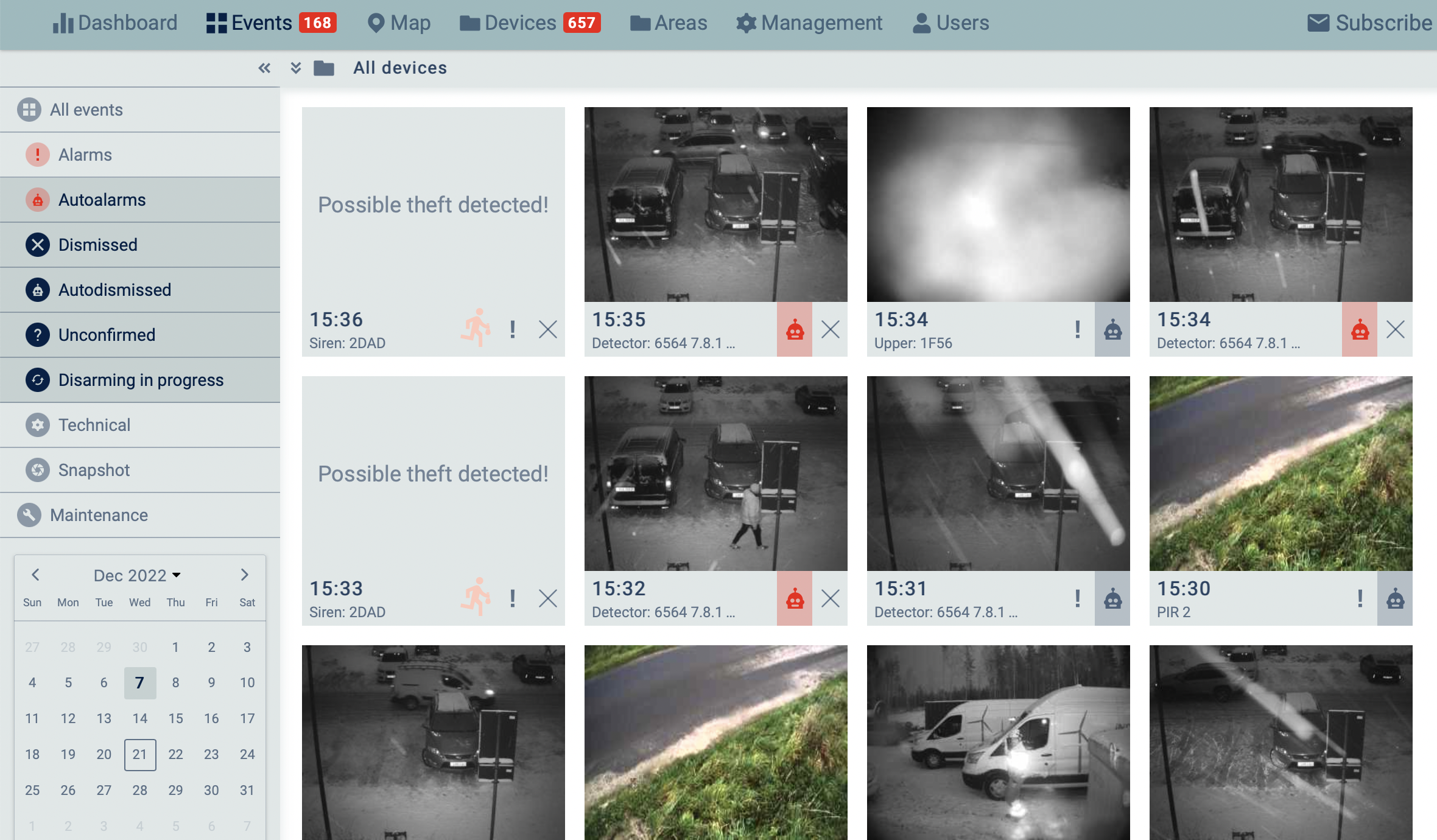
Alle Ereignisse werden als ein Stream von Alarmfotos und Nachrichten angezeigt. Sie erscheinen in chronologischer Reihenfolge, angefangen bei den neuesten Alarmereignissen, welche oben angezeigt werden. Jedes Ereignis kann angeklickt werden, um eine detaillierte Ansicht des Ereignisses anzuzeigen.
Alle Ereignisse enthalten folgende Informationen: Gerätename, Zeitpunkt des Ereignisses (angezeigt in der Zeitzone des Benutzers), Alarmstatus (z. B. Autoalarm – automatischer Alarm, Autodismissed – automatisch verworfen, Alarmed – alarmiert, Dismissed – verworfen) und Ereignistyp (motion alarm – Bewegungsalarm, tamper alarm – Sabotagealarm, maintenance photo – Wartungsfoto, snapshot photo – Snapshot, technical event – technisches Ereignis usw.). Wenn viele aufeinanderfolgende Alarm von demselben Gerät ausgelöst werden, wird dies als event group containing multiple alarm photos (Ereignisgruppe mit mehreren Alarmfotos) gruppiert. Sie können sich sämtliche Bilder der Ereignisgruppe ansehen, indem Sie auf Alarm klicken.
Ereignisse können auf zwei Arten verwaltet werden. Der Benutzer kann den Alarmen durch Klicken auf ! oder X den Status Alarmed (alarmiert) oder Dismissed (verworfen) zuweisen. Oder der Benutzer kann den AutoAlarm-Filter aus dem linken Ereignisfilter auswählen und nur Alarme anzeigen, die nach dem Algorithmus der Objekterkennung vorgefiltert wurden (Person, Auto, Lkw usw. auf Alarmfoto erkannt).
Event Filter (Ereignisfilter)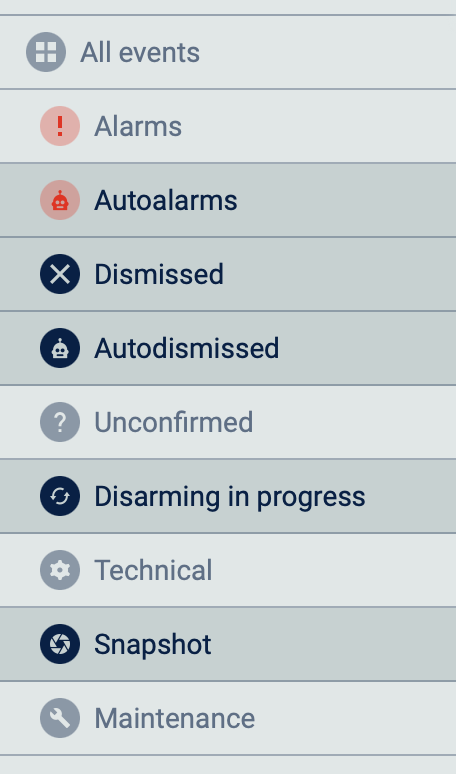
All events (Alle Ereignisse): Zeigt alle Ereignisse an. Alle Alarmereignisse werden in chronologischer Reihenfolge angezeigt.
Alarms (Alarme): Zeigt die Ereignisse, die vom Reconeyez-Benutzer alarmiert wurden.
Autoalarms (Automatische Alarme): Zeigt Ereignisse mit Objekten an (z. B. Person, Auto, Fahrrad, Lkw), die vom Objekterkennungsalgorithmus auf dem Alarmfoto erkannt wurden.
Dismissed (Verworfen): Zeigt die Ereignisse an, die vom Reconeyez-Benutzer verworfen wurden.
Autodismissed (Automatisch entlassen): Zeigt Ereignisse an, die vom Objekterkennungsalgorithmus verworfen wurden (wenn keine Objekte vom Algorithmus auf dem Alarmfoto erkannt wurden).
Unconfirmed (Unbestätigt): Zeigt neue Ereignisse an, die noch keinen Status vom Reconeyez-Benutzer oder Objekterkennungsalgorithmus zugewiesen bekommen haben.
Disarming in progress (Gerät wird unscharf geschaltet): Zeigt an, wenn sich ein Gerät im Prozess der Unscharfschaltung befinden. Damit können beispielsweise Alarme von unscharfen Geräten herausgefiltert werden, die mehr Zeit als üblich benötigen, um unscharf geschaltet zu werden.
Techincal (Technisch): Zeigt kritische technische Benachrichtigungen wie Battery low, Siren done, Bridge IO output triggered (Akkustand niedrig, Sirene fertig, Bridge IO Ausgang ausgelöst) usw. an.
Snapshot (Momentaufnahme): Zeigt vom Reconeyez-Benutzer angeforderte Momentaufnahmen von Detektoren in Form von Fotos an.
Maintenance (Wartung): Zeigt nur Fotos routinemäßiger Überprüfungen (RC) an. Die Intervalle und Fotos der routinemäßigen Überprüfung können in der Geräteansicht im Menü Devices (Geräte) konfiguriert werden.
Ausführliche Ereignis-Ansicht
Alle Ereignisfotos können angeklickt werden, um ein größeres Foto in der Detailansicht anzuzeigen. In dieser werden Zeit und Datum, Gerätename, Geräteberichsname und die Beschreibungsfeld-Informationen, die die SiteIDs der Überwachungsstation enthalten, anzeigt.
Außerdem können hier Helligkeit und Kontrast angepasst werden.
Als Benutzer können Sie außerdem: 1) die vom Bewegungssensor des Detektors erkannten Bereiche, 2) die vom Algorithmus zur Objekterkennung erkannten Objekte und 3) denauf dem Alarmfoto definierten Alarmbereich anzeigen.
Durch Klicken auf den Gerätenamen öffnet sich eine ausführliche Ansicht des ausgewählten Bereichs im Devices-Menü (Geräte-Menü).
 Ereignisse – Akteurerkennung
Ereignisse – Akteurerkennung
Wenn Show detected actors (erkannte Akteure anzeigen) in der ausführlichen Ereignisansicht aktiviert ist, erkennt der Algorithmus zur Objekterkennung (Actor Detection oder AD) die Objekte auf dem Foto (Mensch, Auto, Lkw usw.) und gibt die Wahrscheinlichkeit einer korrekten Erkennung an. Darauf basierend weist die Reconeyez-Cloud den Alarm-Ereignissem einen Autoalarm-Status zu.

Das graue Robotersymbol zeigt an, dass kein Objekt auf dem Foto erkannt wurde – der Status ist Autodismissed (automatisch verworfen).
Das rote Robotersymbol zeigt an, dass auf dem Foto eine Person/Fahrzeug/Tier erkannt wurde – der Status ist Autoalarm (automatischer Alarm).
Ereignistypen 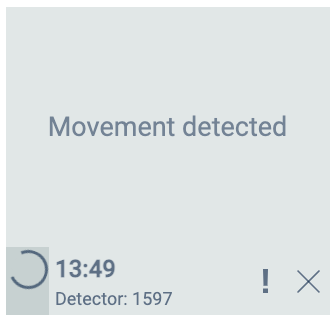
Es gibt zwei Arten von Alarmereignissen. Zusätzlich zum Motion Alarm (Bewegungsalarm), der durch den Bewegungs-Sensor (PIR-Sensor) des Detektors ausgelöst wird, können alle Reconeyez-Geräte einen Tamper (Theft) Alarm (Sabotage- bzw. Diebstahlalarm) auslösen.
Possible theft detected! (Möglicher Diebstahl erkannt) bedeutet, dass der Beschleunigungssensor eine physische Bewegung des Geräts selbst erkannt hat. Sabotagealarme werden vom Benutzer genauso behandelt wie Bewegungsalarme.
Zusätzlich kann der Benutzer Snapshots (Momentaufnahmen) anfordern, die keine Alarme, sondern Fotos auf Anfrage sind. Maintenance Events (Wartungsereignisse) sind im Grunde vorprogrammierte Momentaufnahmen – das Wartungsintervall (RC-Intervall) können Sie in der Geräteansicht des Devices-Menüs konfigurieren, um reguläre Fotos von Geräten im Maintenance Filter des Events-Menüs anzuzeigen.
Technische Ereignisse umfassen Meldungen wie: Battery low, Battery shutdown, Siren done, Output tirggered (Akkustand niedrig, Akku wird heruntergefahren, Sirene ausgeführt, Ausgabe ausgelöst) usw.


